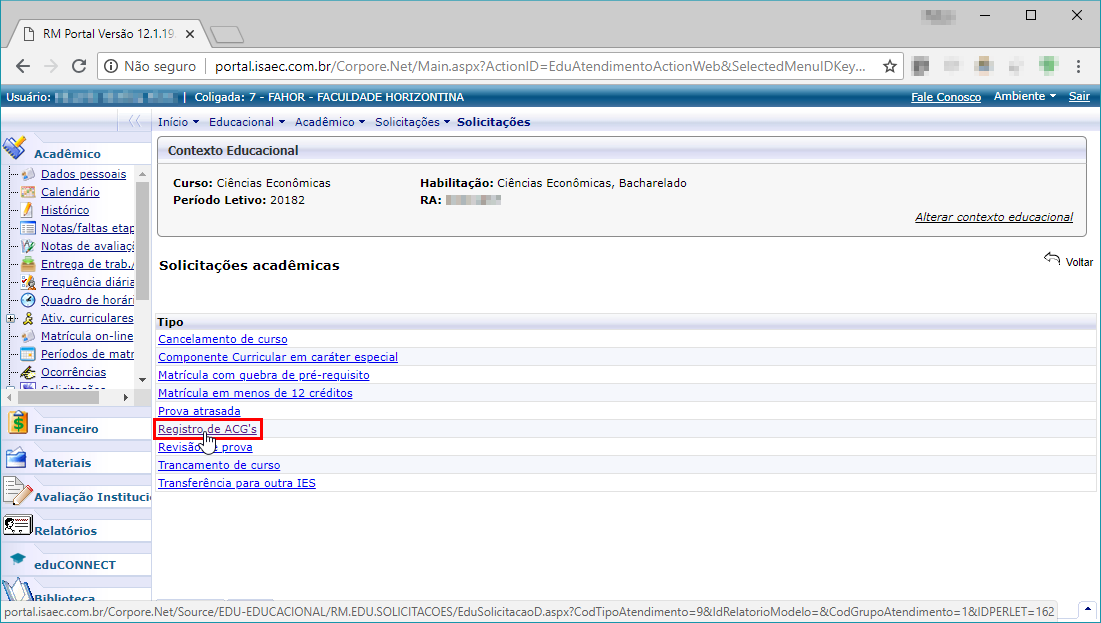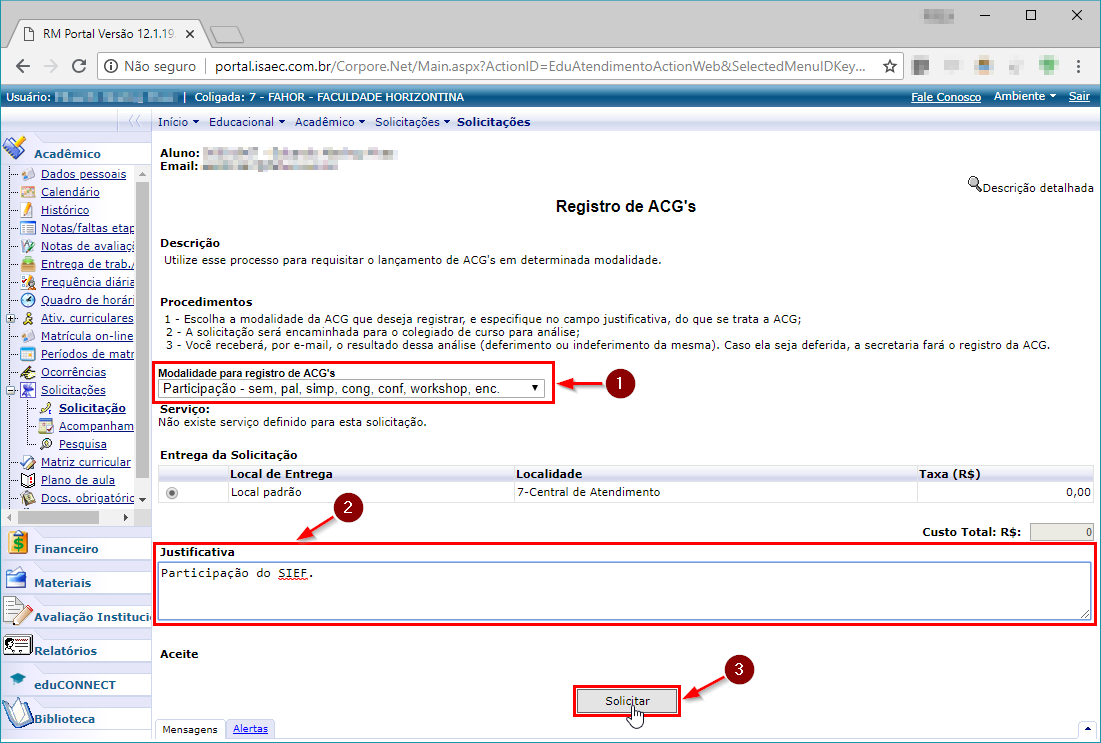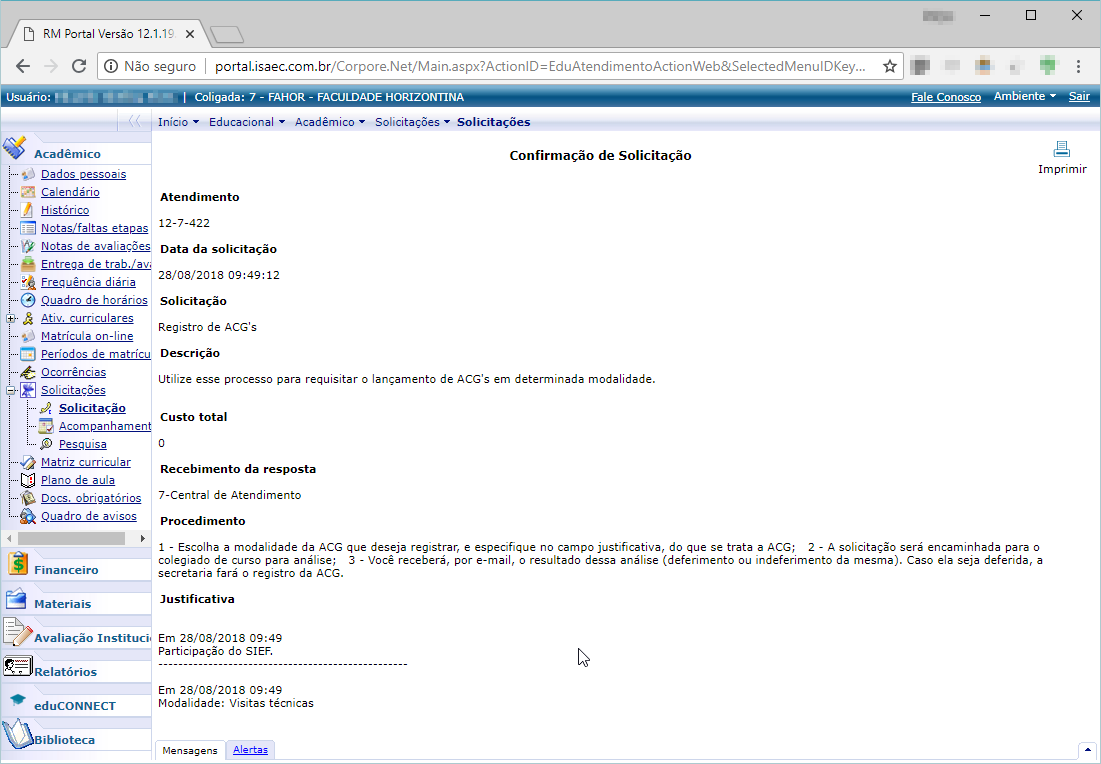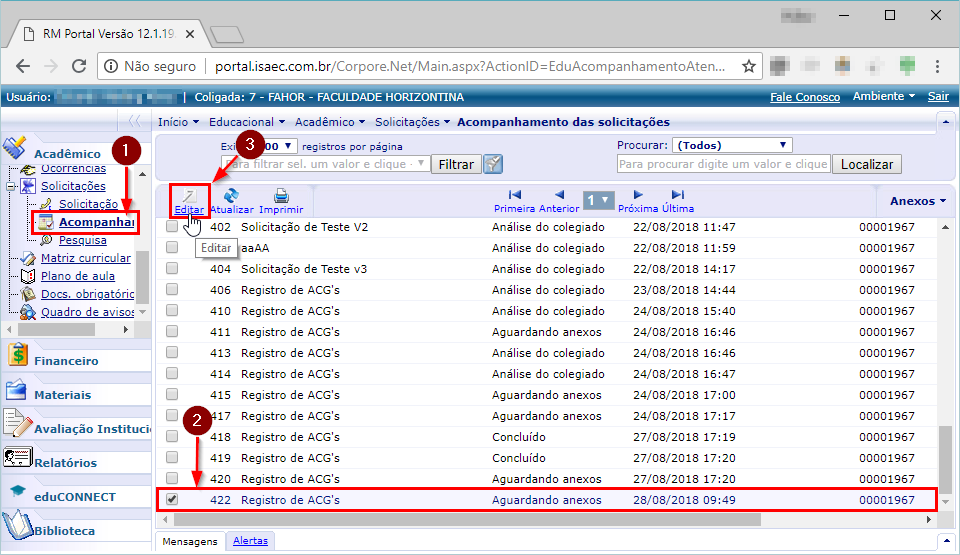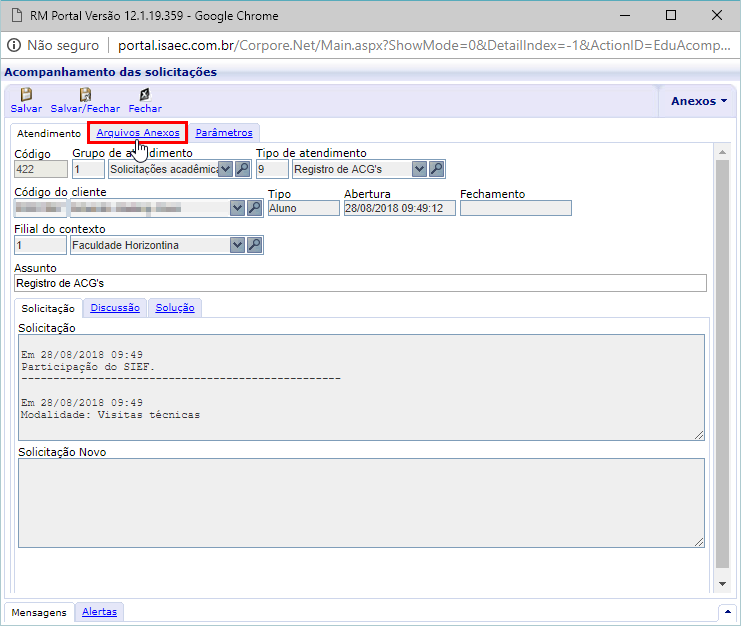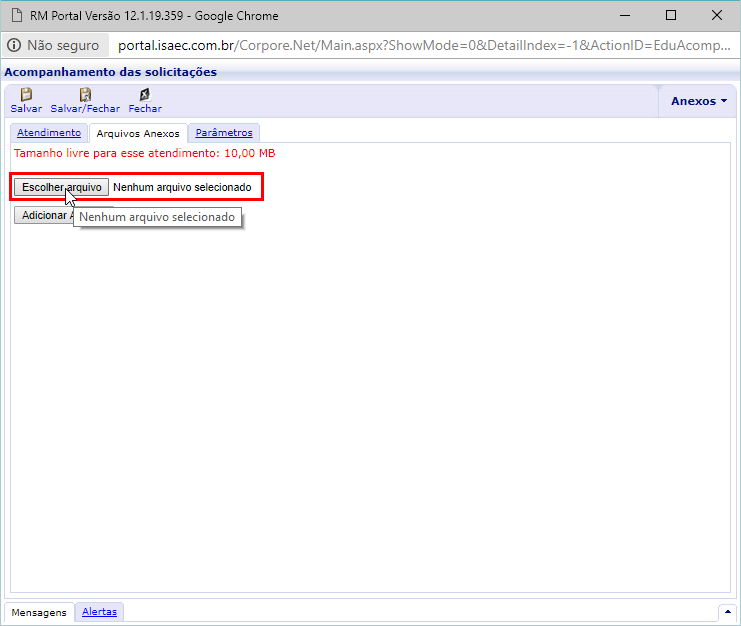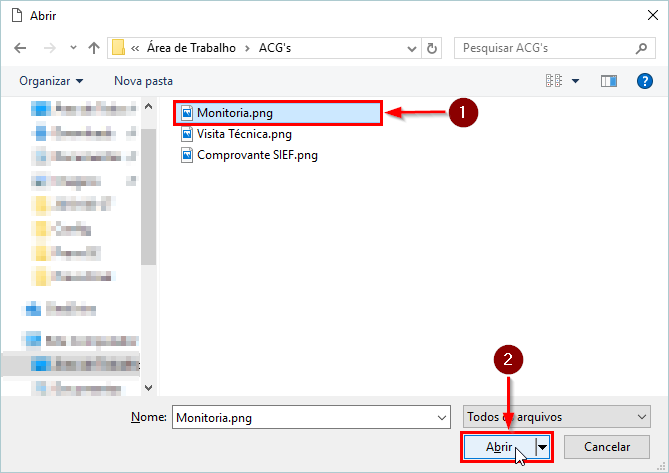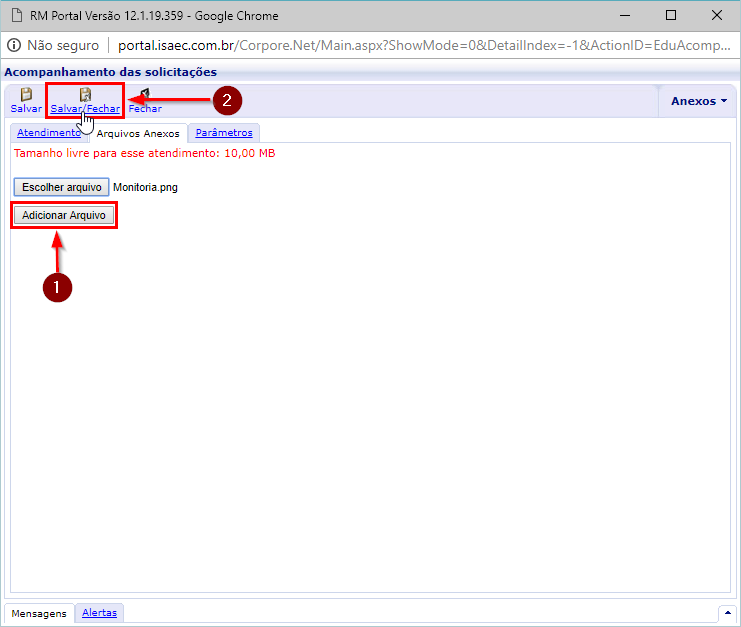Mudanças entre as edições de "Solicitação de registro de ACG's"
Ir para navegação
Ir para pesquisar
| Linha 35: | Linha 35: | ||
# Clique no botão '''Escolher arquivo''', para selecionar o arquivo que deseja anexar;<p>[[File:ClipCapIt-180828-110419.PNG]]</p> | # Clique no botão '''Escolher arquivo''', para selecionar o arquivo que deseja anexar;<p>[[File:ClipCapIt-180828-110419.PNG]]</p> | ||
# Selecione o arquivo (1) que valide a o registro da ACG, e clique no botão '''Abrir''' (2);<p>[[File:ClipCapIt-180828-110431.PNG]]</p> | # Selecione o arquivo (1) que valide a o registro da ACG, e clique no botão '''Abrir''' (2);<p>[[File:ClipCapIt-180828-110431.PNG]]</p> | ||
| − | # Caso queira incluir mais arquivos, clique no botão '''Adicionar Arquivo''' (1). Isso fará com que seja adicionado um novo botão '''Escolher arquivo''', bastando repetir os passos #4 e #5 para incluir um novo arquivo em anexo; | + | # Caso queira incluir mais arquivos, clique no botão '''Adicionar Arquivo''' (1). Isso fará com que seja adicionado um novo botão '''Escolher arquivo''', bastando repetir os passos '''#4''' e '''#5''' para incluir um novo arquivo em anexo; |
# Após ter adicionado os arquivos anexos, clique '''Salvar/Fechar''';<p>[[File:ClipCapIt-180828-110443.PNG]]</p> | # Após ter adicionado os arquivos anexos, clique '''Salvar/Fechar''';<p>[[File:ClipCapIt-180828-110443.PNG]]</p> | ||
# Quando a solicitação já possuir os arquivos anexados, em até quatro horas ela irá avançar para a etapa '''Análise do colegiado''', para que a coordenação do curso decida pelo deferimento ou indeferimento da mesma. | # Quando a solicitação já possuir os arquivos anexados, em até quatro horas ela irá avançar para a etapa '''Análise do colegiado''', para que a coordenação do curso decida pelo deferimento ou indeferimento da mesma. | ||
Edição das 11h36min de 28 de agosto de 2018
ITAA0XX - Esta instrução demonstra como o acadêmico pode realizar a solicitação de registro de ACG's, no Portal Acadêmico.
Caso não saiba onde encontrar as solicitações acadêmicas no portal acadêmico, veja em Solicitações acadêmicas.
Esta instrução é parte integrante do processo de registro de ACG's. Para informações sobre o processo como um todo, consulte Processo de registro de ACG's.
Instruções
Solicitação de registro de ACG's
- Na lista de Tipos de solicitações acadêmicas, clique em Registro de ACG's.
- Na página seguinte, leia atentamente as informações da página e preencha os seguintes campos:
- Modalidade para registro de ACG's (1): selecione a modalidade da ACG para a qual está solicitando o registro;
- Justificativa (2): informe o motivo/detalhes da solicitação de registro de ACG.
- Será exibida a confirmação da solicitação, conforme modelo a seguir:
- Nesse momento, sua solicitação ficará pendente, aguardando que você anexe os documentos que comprovem a realização da ACG. O item a seguir descreve como fazer para acompanhar a solicitação.
Acompanhamento das solicitações
Caso não saiba onde encontrar o item Acompanhamento, no portal acadêmico, veja em Acompanhamento de solicitações acadêmicas;
O processo registro de ACG's possui 4 etapas. As etapas são as seguintes:
- Aguardando anexos - a solicitação está pendente, aguardando que você anexe os documentos para validação da ACG;
- Análise do colegiado - a solicitação está aguardando a análise da coordenação do curso;
- Registro pela secretaria - neste momento, a solicitação foi aprovada pela coordenação do curso, e está sob responsabilidade da secretaria, que fará o registro da ACG;
- Concluído - a solicitação já foi encerrada. Consulte a solução para identificar se ela foi deferida ou se foi indeferida.
Anexar documentos/comprovantes da ACG
- No menu lateral, clique em Acompanhamento (1). Nesse momento, serão listadas as suas solicitações;
- Selecione a solicitação de Registro de ACG's (2), e em seguida, clique em Editar (3);
- Com a tela Acompanhamento das solicitações aberta, clique na aba Arquivos Anexos;
- Clique no botão Escolher arquivo, para selecionar o arquivo que deseja anexar;
- Selecione o arquivo (1) que valide a o registro da ACG, e clique no botão Abrir (2);
- Caso queira incluir mais arquivos, clique no botão Adicionar Arquivo (1). Isso fará com que seja adicionado um novo botão Escolher arquivo, bastando repetir os passos #4 e #5 para incluir um novo arquivo em anexo;
- Após ter adicionado os arquivos anexos, clique Salvar/Fechar;
- Quando a solicitação já possuir os arquivos anexados, em até quatro horas ela irá avançar para a etapa Análise do colegiado, para que a coordenação do curso decida pelo deferimento ou indeferimento da mesma.